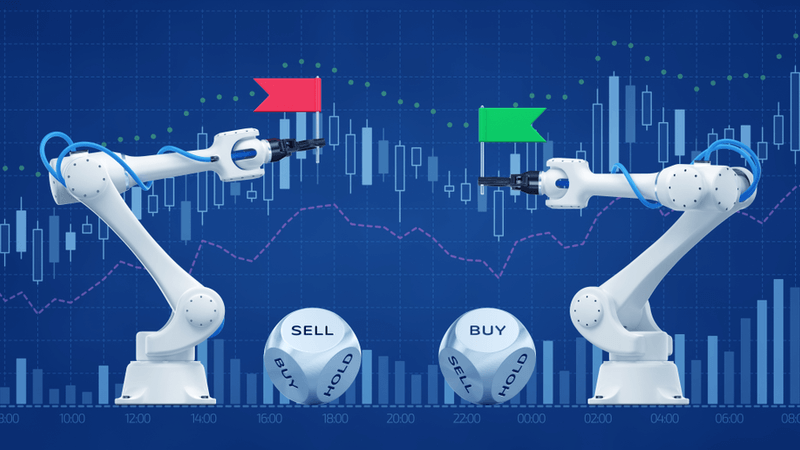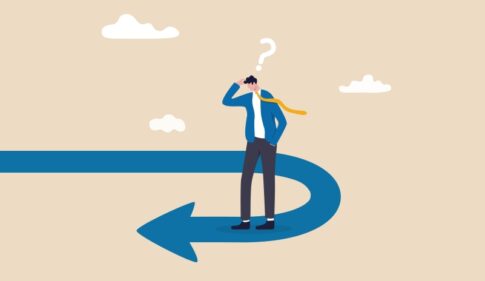MT4を利用していて、動作が重くなったり、一時的にフリーズしたことはないでしょうか?
重くなる原因は色々とありますが、それぞれについて対処法・解決方法がありますので、本記事ではMT4の動作を軽くする方法についてまとめています
MT4が遅くなる要因として大きく以下の3つが挙げられます。
- PCの問題
- MT4の利用状況の問題
- ネットの通信速度問題
それぞれが独立しているわけでなく、複合的な影響が生じて、その結果としてMT4が遅くなることが多いです。
MT4を快適に使用したい方はぜひご覧ください。
利用するパソコンの問題
MT4の動作が重たくなる要因の一つとしてPCのスペックの問題があります。
MT4を稼働するために必要なパソコンのスペックは以下の通りです。
- OS:Windwox XP以上
- モニターの解像度:1024×768
- CPU:1.20GHz以上
- メモリ:1GB以上
MT4は2005年にリリースされたソフトですので、現代ではどんなに激安であっても、新品のPCであれば動かないことはまずありません。
ただし、古いPCを利用している場合は注意が必要です。
また、MT4に必要なスペック条件を満たしていても、他のプログラムを同時に稼働して、全体としてPCの負荷が大きくなっている場合はMT4の動作が重くなることがあります。
バックテスト中に「なんか重いなぁ・・・」と思っていたら、バックグラウンドでWindows Updateが稼働していた・・・なんてことは良くあります。
MT4の利用状況の問題
MT4の利用状況の問題として大きく以下の6つが挙げられます。
- インジケーターの多用
- インジケーターやEAが重い
- チャートを立ち上げ過ぎ
- MT4を沢山起動している
- ヒストリー内の最大バー数が多すぎる
- 気配値の通貨ペアが多すぎる
インジケーターの多用
チャート分析で欠かせないのがインジケーターです。
インジケーターを3つ4つ程度を表示させるくらいなら全く問題ありませんが、1つのチャートに10個以上のインジケーターを稼働させたり、複数のチャートに対して大量のインジケーターを稼働させると多くのメモリを消費してMT4が重たくなることがあります。
このような場合は、使用するインジケーターを減らしましょう。
また、MT4にインジケーターを大量にインストールすると、リスト内にインジケーターが表示されなくなることもあります。
これでフリーズしたりMT4が重くなったりすることはありませんが、表示したいインジが一覧に無いと不便ですので、インジケーターの入れすぎにはご注意ください。
インジケーターやEAが重い
MT4の大きな魅力はカスタムインジケーターが利用できたり、EAで自動売買ができる点にあります。
当サイトでも数多くのカスタムインジケーターをご紹介していますが、中にはチャートに導入すると動作が一気に重くなるインジケーターがあります。
そのようなインジを同時に複数個入れると、当然ながら更にMT4の動作が重くなります。
場合によってはMT4に「応答なし」の文字が出てフリーズすることもあります。重いインジを複数個入れる際はご注意ください。
チャートを立ち上げ過ぎ
MT4では同時に多数のチャートを表示できます。
前述の通り、それぞれのチャートについて、多くのインジケーターを稼働するとMT4の動作が重くなることがあります。
重いと感じたら、不要なチャートは削除することをお勧めします。
チャートは削除したくない方は、別のMT4を起動させると良いでしょう。
MT4を沢山起動している
MT4は、同時に複数起動することができます。
同じ業者のMT4を複数起動できますし、違う業者のMT4を同時に起動することもできます。
特にマルチモニタの環境では、MT4を複数起動することのメリットは大きいのですが、その分だけPCへの負荷は大きくなります。
MT4自体はそれほど重いソフトではありませんが、同時に他のプログラムを多数実行していたり、MT4に負荷のあるインジやEAを稼働させていると、トータルでPCの負荷が大きくなって動作が重くなります。
以下は4つのMT4を同時稼働した時の私のPCの利用状況です。
(赤い枠内がMT4)
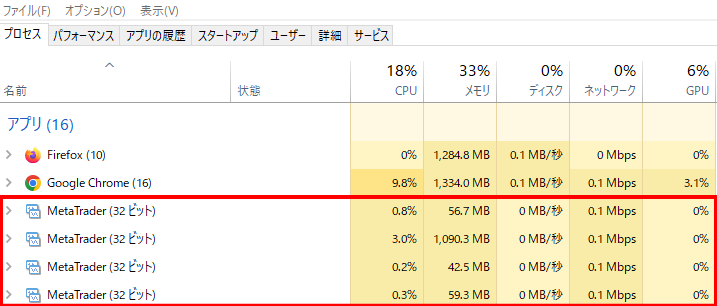
CPU自体はそれほど利用していませんが、メモリはそこそこ利用しているMT4もあります。
PCに余裕があれば全く問題ありませんが、動作が重くなってきたら不要なMT4は終了しておきましょう。
ヒストリー内の最大バー数が多すぎる
ヒストリー内の最大バー数とは、過去にさかのぼって表示できる足の数です。
これが多ければ多いほど、より昔の値動きを確認したり、バックテストで長い期間の検証データを得ることができます。
そのため、多くのケースではバーの本数を最大にしておくことが推奨されています。
通常の利用であれば、バーの本数を最大にするだけではそれほど負荷は大きくならないのですが、3本RCIのような地味に計算に時間がかかるインジケーターを表示すると、起動時にチャートが異様に重くなります。
このような場合は、ヒストリー内の最大バー数を減らすことで、一気に動作が軽くなります。
やり方としては、MT4上部のメニューバーの中の「ツール」をクリックして、その中の「オプション」を選択します。
出てきたウィンドウ内の「ヒストリー内の最大バー数」と「チャートの最大バー数」を5000程度にします。
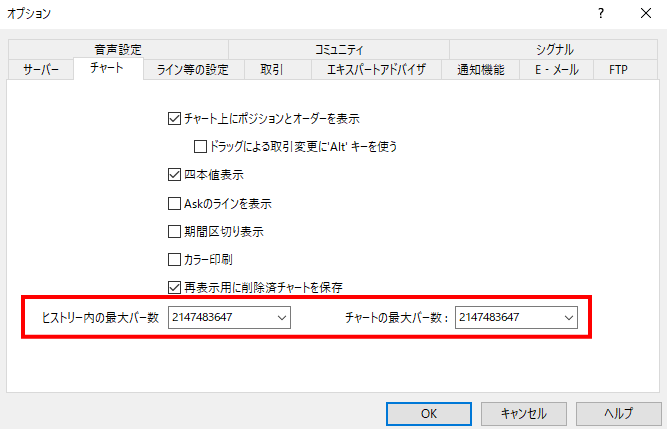
これでOKをクリックします。
ただし、これをやると過去に表示出る足の数が必然的に減りますので、多くの足を表示したい場合は、再度この値を大きくしてください。
気配値の通貨ペアが多すぎる
MT4の気配値の通貨ペア数が多すぎると、データ通信が多くなりすぎてPCに負担がかかることがあります。
不要な気配値を削除することで、気配値一覧も見やすくなりますし、MT4の動作軽減にもつながります。
通貨ペアを非表示にする手順は次の通りです。
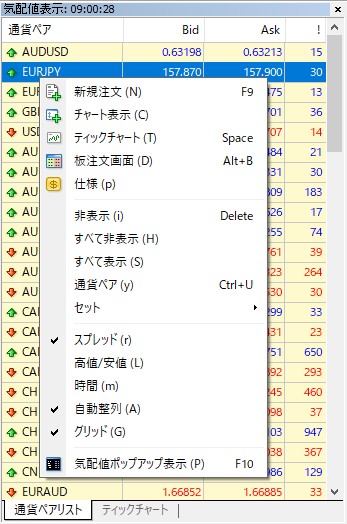
- 気配値を表示する
- 非表示にしたい通貨ペア上を右クリックして「非表示」を左クリック
もしくはMT4上部のメニューの「表示」⇒通貨ペアリストから非表示・非表示の選択ができます。
インターネット速度の問題
PCのスペックやMT4に問題がないにも関わらずMT4が重くなっている場合、インターネット速度が低下している可能性が考えられます。
有線接続であれば特に問題はありませんが、無線Wifiやスマホのテザリングを利用している場合は、その時の状況によって一時的に速度が低下することがあります。
特に近くで電子レンジを使うと通信が遅れたりすることがありますのでご注意ください。
どうやっても改善しない
どうやっても改善しない場合は、とりあえずPCを再起動して、MT4を立ち上げてみましょう。
それでも改善しない場合は再度MT4をインストールしてください。
パソコンやネット環境の問題でなければ、これで改善はすると思います。